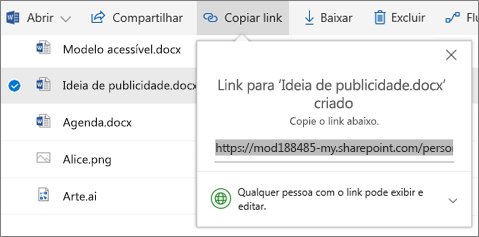Compartilhar arquivos do OneDrive nos aplicativos do Office
Para compartilhar um arquivo dentro do Word, do Excel, do PowerPoint ou de outro aplicativo do Office:
-
Escolha
 Compartilhar na faixa de opções
Compartilhar na faixa de opçõesou escolha Arquivo > Compartilhar.
Observação: Se o arquivo ainda não estiver salvo no OneDrive, você será solicitado a carregá-lo primeiro para poder compartilhá-lo.
-
Escolha no menu suspenso com quem deseja compartilhar ou insira um nome ou endereço de email.
-
Adicione uma mensagem opcional e escolha Enviar.
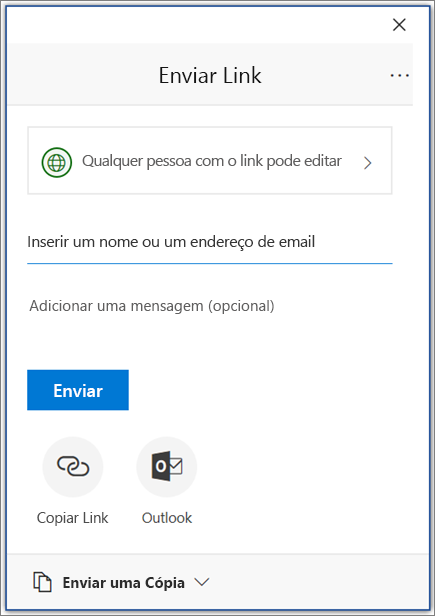
Compartilhar arquivos do OneDrive
-
Clique com o botão direito do mouse no arquivo e escolha Compartilhar.
Como alternativa, escolha um arquivo e escolha
 Compartilhar, na barra de ferramentas.
Compartilhar, na barra de ferramentas. -
Escolha no menu suspenso com quem deseja compartilhar ou insira um nome ou endereço de email.
-
Adicione uma mensagem opcional e escolha Enviar.
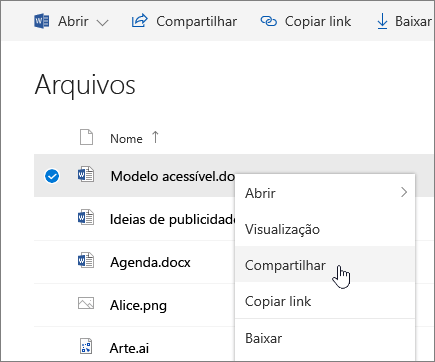
Parar ou alterar o compartilhamento
Se você for o proprietário do arquivo ou tiver permissões de edição, pode parar o compartilhamento ou alterar as permissões.
-
Selecione o arquivo ou a pasta que você deseja parar de compartilhar.
-
Selecione Informações
 no canto superior direito para abri o painel Detalhes.
no canto superior direito para abri o painel Detalhes. -
Selecione Gerenciar o acesso e:
-
Selecione o X ao lado de um link para desabilitá-lo.
-
Selecione Pode editar ou Pode exibir e, em seguida, selecione Interromper Compartilhamento.
-
Selecione Pode editar ou Pode exibir e, em seguida, selecione Alterar para.
-
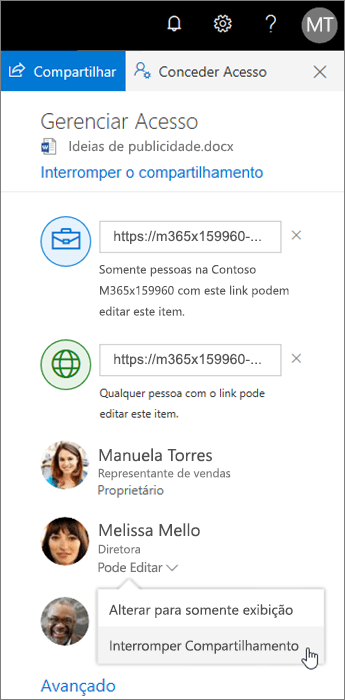
Copiar link
-
Escolha um arquivo e escolha
 Copiar link.
Copiar link. -
Como alternativa, clique com o botão direito do mouse no arquivo e escolha Copiar link.